怎样取消电脑休眠 取消电脑休眠的方法
时间:2017-07-04 来源:互联网 浏览量:
今天给大家带来怎样取消电脑休眠,取消电脑休眠的方法,让您轻松解决问题。
我们的电脑在长时间不操作会就会进入休眠的状态,我们要想继续使用电脑需要恢复休眠,这样会浪费很多的时间,并且休眠功能占据了很大的内存空间,下面就介绍关闭休眠的方法。具体方法如下:
1右击桌面左下角的电池图标,选择电池选项。
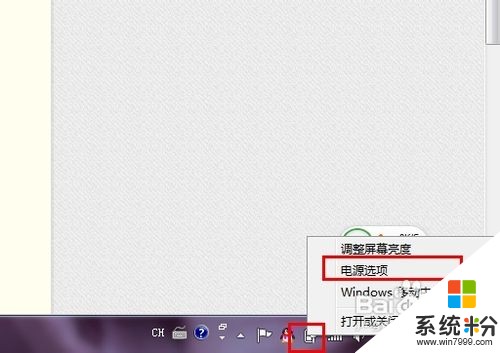 2
2选择更改计算机休眠时间——然后选则更多电源选项设置。

 3
3在睡眠的选项里展开再此时间后休眠,将时间改为0后就会自动的取消休眠。
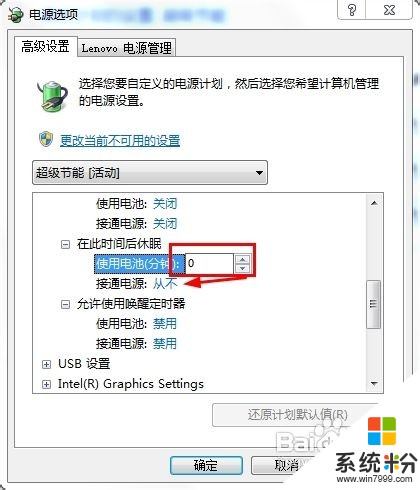
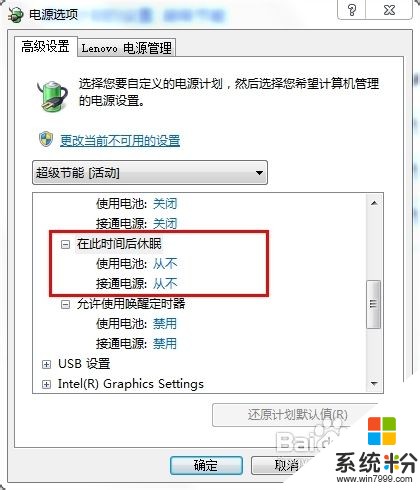 4
4第二种方法使用魔方。
打开魔方,选择魔方精灵选项。
 5
5第二页中有一个关闭休眠的选项,将其关闭即可。
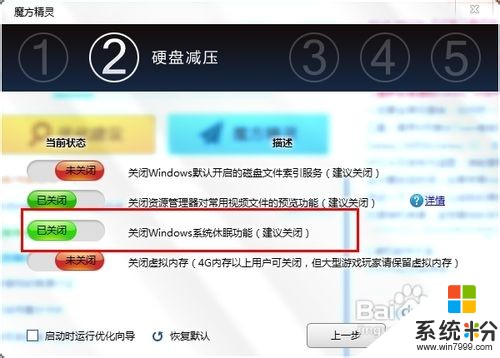

以上就是怎样取消电脑休眠,取消电脑休眠的方法教程,希望本文中能帮您解决问题。
我要分享:
相关教程
- ·如何取消电脑的休眠状态? 取消电脑的休眠状态的方法。
- ·如何取消系统休眠和删除休眠文件 取消系统休眠和删除休眠文件的方法
- ·电脑休眠进入桌面怎样取消或者添加密码 电脑休眠进入桌面取消或者添加密码的方法
- ·笔记本电脑自动休眠怎么取消 笔记本电脑如何关闭自动睡眠功能
- ·电脑待机睡眠状态怎样取消 电脑待机睡眠状态取消的方法
- ·怎么取消电脑的睡眠功能 取消电脑的睡眠功能的方法
- ·戴尔笔记本怎么设置启动项 Dell电脑如何在Bios中设置启动项
- ·xls日期格式修改 Excel表格中日期格式修改教程
- ·苹果13电源键怎么设置关机 苹果13电源键关机步骤
- ·word表格内自动换行 Word文档表格单元格自动换行设置方法
电脑软件热门教程
- 1 华硕ZenFone5怎样快速换壁纸 华硕ZenFone5快速换壁纸的方法有哪些
- 2 教你怎样解决终端服务器超出最大连接数的问题
- 3 金山毒霸10U盘5D实时保护系统要如何来使用 想要使用金山毒霸10U盘5D实时保护系统的具体操作步骤
- 4bios恢复出厂设置后的影响|bios恢复出厂设置的后果
- 5本地账户可登入使用计算机的时间的设定方法 本地账户怎样设定可登入使用计算机的时间
- 6电脑没声音检查及解决方法
- 7excel如何创建图表 excel想要创建组图表的方法
- 8查杀电脑病毒的方法如何查杀电脑病毒
- 9怎样建文档 怎么在Word文档中编辑表格
- 10安卓手机EMUI系统如何升级 安卓手机EMUI系统 升级方法
